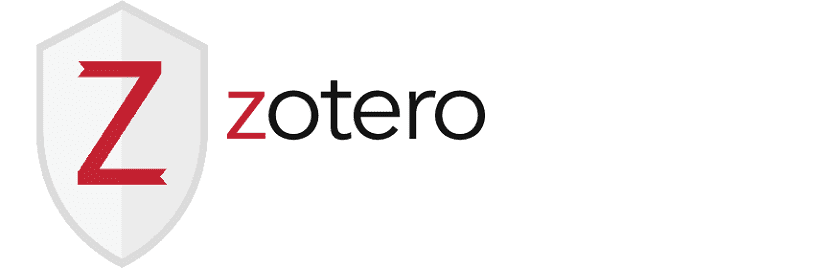
今日の学生の時代はとても好ましいです ノートパソコン、スマートフォン、タブレット、その他の電子メディアですべてを管理できます、しかし、それでもさまざまなフォルダ内のページ、PDFファイル、画像などをスキャンすることになります。
以前は、これは本、雑誌、新聞、原稿を調査することによって行われていました 彼らの最終論文では、彼らは通常、机の上に大量のコピー、本、手書きのメモを残してしまいました。
トピックを検索したり、最終レポートで本や人物を引用したりするときはいつでも、これらのフォルダーを調べるのは簡単ではありません。
それが理由です 今日は、生活を楽にするZoteroと呼ばれる無料ソフトウェアについてお話します すべてのコレクション(本、雑誌、ドキュメントなど)を管理するツールと、これらの各エントリにメタデータを追加する機能を提供することで、後で簡単に検索できるようになります。
Zoteroについて
これは、ジョージメイソン大学の歴史と新メディアセンターによって開発された無料のオープンで無料の書誌リファレンスマネージャーであり、サービスとしても機能します。
これはマルチプラットフォームプログラムであり、Windows、Mac OS X、GNU / Linuxオペレーティングシステムで利用できます。
Zoteroの Windows、Mac OS、またはLinuxアプリケーションとして提供されます。 また、Google Chrome、Mozilla Firefox、Apple Safari、およびOpera用のWebブラウザ拡張機能も提供します。
拡張機能を使用して、 ユーザーは、完全なWebページを翻訳、保存して、Zoteroのライブラリに追加できます。
これらの組み込みの翻訳者を使用して、Webページとデータベースのコンテンツを便利に翻訳できます。
Zoteroは、翻訳するだけでなく、サイトに関連するセマンティックメタデータも取得します。 PDFファイルもダウンロードされ、ページに添付されます。
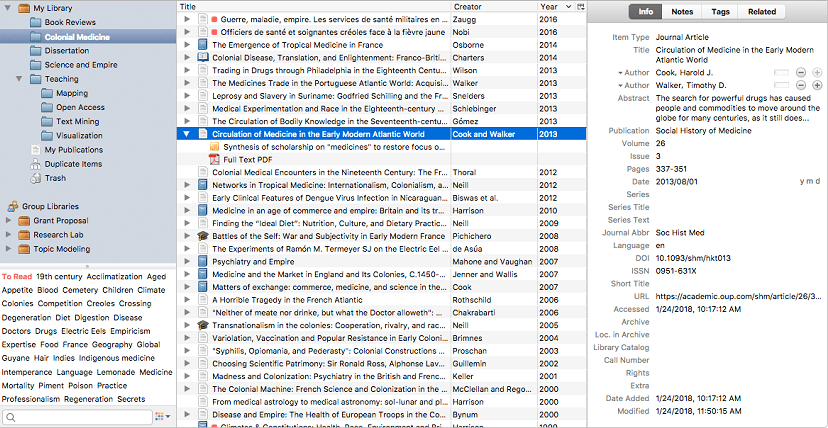
プログラムの最も重要な機能は、所有している資料に基づいて参考文献を生成し、引用を作成する機能です。
これらの引用または引用には、論文に貼り付ける専門的な参考文献が含まれています。たとえば、本の名前、著者、ページ番号、発行年、発行者などです。
すべてのコレクションがZoteroライブラリに追加され、すべてのアイテムにメタデータを追加できます.
収集したアイテムを、論文、文章、最終論文など、さまざまなカテゴリに分類することもできます。
特長
その主な特徴の中で このアプリケーションから強調表示できるのは、次のとおりです。
コンパイル: Zoteroは情報を収集し、メタデータ読み取りメカニズムから個々または複数をキャプチャすることにより、データベースに自動的に追加します。
DOI、ISBNから、または書誌リソースを適切に参照できるようにするために必要な複数のフィールドに手動で入力します。
組織: ライブラリにリソースが追加されると、アプリケーションはこれらを整理するためのXNUMXつの機能、コレクション、タグ、関連要素、保存された検索を提供します。
見積もり: Zoteroは、テキスト内の書誌リソースを引用したり、ワードプロセッサと統合することでほぼ自動的に書誌参照や書誌を作成したりできるため、記事の作成や研究にも使用できます。
同期: 無料のユーザーアカウントを作成することができます。このようにして、保存したものはすべてコンピューターとサーバーに保存されます。 参照、メモ、添付ファイルのライブラリを同期できます。
コラボレーションするには: これにより、ライブラリをリモートサーバーに配置し、ユーザーアカウントを使用して、コレクションの共有などの特定のソーシャル機能を提供できます(コレクションは公開することも、ユーザーのグループに制限することもできます。コラボレーショングループを作成し、コレクションを共有できます。
LinuxにZoteroをインストールするにはどうすればいいですか?
このアプリケーションの入手に関心のある方は、プロジェクトのWebサイトから入手できます。 リンクはこちらです。
このサイトには、アプリケーションのインストーラーと、Webブラウザーで使用される拡張機能があります。
ダウンロードが完了したら、抽出したディレクトリを次の場所に移動します。 / opt / zotero set_launcher_iconscriptを実行します その場所とシンボリックリンクの.desktopファイルを更新します。
Archユーザーの場合、AURリポジトリでアプリケーションを見つけることができます。
Zoteroスタンドアロンインストールの詳細については、まだ提供されていません。
これは私がColaboratorio.netに書いた記事です
Zotero、書誌参照マネージャー-25年2016月XNUMX日
https://colaboratorio.net/librarian/program/2016/zotero-gestor-de-referencias-bibliograficas/
そしてこれは私の最新のガイドです
完全ガイドZotero-3年第2018版
https://es.scribd.com/document/395783035/Guia-Completa-Zotero-3ra-edicion
UbuntuにZoteroStandaloneをインストールし、ターミナルに派生物をインストールするには:
sudo add-apt-repository ppa / smathot / cogscin
sudoのapt-get updateを実行し
sudo apt-get installzotero-スタンドアロン
URL: https://launchpad.net/~smathot/+archive/ubuntu/cogscinl
(リポジトリ)
非常に有用な記事とその追加の説明。 私は個人的な使用のための簡単なドキュメントマネージャーを探しています:
-ダウンロードしたファイルと保存したファイルの両方について、
(-Webページからのリンクも)
-タグを付けて、検索に役立つ説明を追加したいのですが、
-すべてが同じフォルダに移動するのではなく、それぞれが保存されているフォルダを選択できます。
-インターネットに接続しなくても使用できます。
Zoteroはそれに準拠していますか?インターネットに接続せずに使用できますか?
あなたが推薦する他のものは私を助けることができますか?
事前に感謝